Innholdsfortegnelse
Ditt raske svar:
Når du ikke kan se noens aktivitetsstatus, har de enten slått av "Aktivitetsstatus", eller så har du det. Du kan slå den på i "Innstillinger", og du vil kunne se deres sist sett status.
Hvis en bestemt bruker har blokkert deg, vil du ikke kunne se vedkommendes sist sett. Det er imidlertid mye vanskeligere å vite om noen har begrenset deg.
Du kan se om noen har blokkert deg ved å søke etter brukernavnet deres på Instagram. Hvis kontoen deres ikke vises, har de blokkert deg.
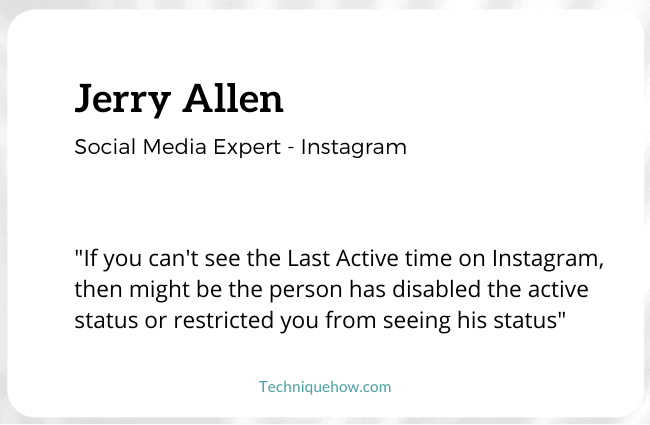
Instagram viser en persons aktivitetsstatus kun for de 25 siste chattene. Hvis du ikke er blant de 25 siste chattene, vil du ikke kunne se deres sist sett.
Du kan finne løsninger relatert til problemene på Instagram-ruller og videoer.
🔯 Hvordan ser aktivitetsstatusen ut:
1. Aktiv for X minutter/timer siden – Dette betyr at kontoinnehaveren var online for x antall minutter eller timer siden, der x er et tall.
2. Aktiv i dag – Dette vises når noen ikke har åpnet Instagram-appen på mer enn 8 timer, men mindre enn 24 timer.
3. Aktiv i går – Når en kontoinnehaver ikke har brukt appen på mer enn 24 timer, endres aktivitetsstatusen fra «Aktiv i dag» til «Aktiv i går».
4. Online – Dette er statusen som viser når en person bruker appen kldet tidspunktet og er tilgjengelig.
5. Skriving – Instagram viser denne statusen i chat-delen når noen har åpnet chatten din og er i ferd med å sende deg tekstmeldinger.
Hvordan fikse hvis siste aktivitetsstatus ikke fungerer:
Du bør vite at å prøve den beste VPN også kan være løsningen, men hvis det er tilfellet nedenfor, må du vite om dette i tillegg:
1. Viser sist sett opptil noen få brukere
Dette er den vanligste grunnen til at du ikke kan se noens aktivitetsstatus. Instagram begrenser aktivitetsstatusen 'sist sett' til kun de første 25 brukerne du har kontrakt med sist.
Dette betyr at alle under den 25. brukeren ikke vil kunne se aktivitetsstatusen din.
Dette betyr også at du ikke vil kunne se noens aktivitetsstatus etter å ha rullet forbi den 25. chatten i direktemeldingsdelen. Dette er betydelig mindre kjent og er ikke nevnt noe sted på de offisielle sidene spesifikt som en teori. Dette er bare noe du kan utlede selv ved å følge trinnene nevnt nedenfor.
Trinn 1: Gå til Direktemeldinger-delen
Åpne Instagram-appen på telefonen fra startskjermen. Du vil se feeden til personene du følger foran deg. Øverst til høyre ser du et ikon. Trykk på dette ikonet for å komme til Direktemeldinger-delen av Instagram.
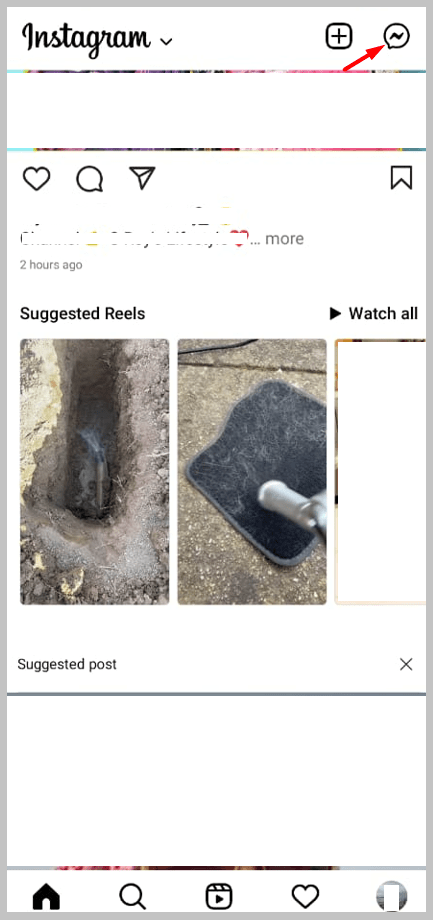
Trinn 2: Bla forbi den 25Chat
Når du er i direktemeldingsdelen, fortsett å rulle. Du vil legge merke til at du kan se aktivitetsstatusen til de fleste personene du har chattet med. Men når du ruller forbi den 25. chatten, vil du legge merke til at du ikke lenger kan se noens aktivitetsstatus. Dette er ikke en midlertidig feil i appen og er den samme for alle Instagram-kontoer.
For å oppsummere kan du ikke se noens aktivitetsstatus hvis du ikke har kontaktet dem gjennom Instagram i det siste.
Hva annet kan jeg gjøre hvis du ikke kan se aktivitetsstatus på Instagram:
Du kan imidlertid ikke gjøre mye hvis du ikke kan se noens aktivitetsstatus, hvis årsaken til det samme er en feil , så kan du prøve følgende løsninger-
1. Start appen på nytt
Den enkleste metoden som vil løse problemet hvis du har problemer med å se noens aktivitetsstatus er å starte applikasjonen på nytt.
For dette må du komme ut av appen og fjerne den samme fra telefonens oppgavebehandling. Åpne appen igjen, og alt vil kjøre problemfritt.
2. Installer appen på nytt eller oppdater til siste
En annen løsning som vil hjelpe deg med å fikse feilen, som ikke lar deg se på noens aktivitetsstatus, er å installere eller oppdatere appen på nytt.
Slett appen fra startskjermen og installer den tilbake fra Play Store eller App Store ved å søke etter den. Alternativt kan du gå til butikken og se omdet er noen oppdateringer du trenger for å installere og oppdatere appen.
3. Tøm bufferen
Bufferen er lagringsområde for en app der all informasjon og data knyttet til profiler og sider som har blitt åpnet tidligere, lagres.
Noen ganger blir cache-lagringen fylt opp til et punkt der appen nesten ikke fungerer normalt, og det er grunnen til at du må rense den regelmessig fra Innstillinger-området.
4. Begynn å sende DM til personen
Noen ganger vises ikke aktivitetsstatus når den skal, på grunn av en feil eller lignende årsak, men du kan løse dette problemet enkelt.
Alt du trenger å gjøre er å sende en melding til personen, hvoretter de vises øverst i chat-delen. Som et resultat vil du også kunne se aktiviteten deres.
5. Logg inn & Finn fra en annen enhet
En metode som fungerer uansett hva dette er – du kan logge på din egen Instagram-konto, men fra en annen enhet, som kan være Android, iPhone eller til og med PC-en din.
Nå må du se etter personen hvis status du vil se, og sende en tekst til dem eller se etter dem i de siste chattene dine, og du vil kunne se aktivitetsstatusen deres.
Hvorfor er Instagram Aktivitetsstatus fungerer ikke:
Her er årsakene nedenfor hvis Instagram ikke viser "siste aktive" tid:
1. Hvis aktivitetsstatusen er slått av
Hvis du kan ikke se noens aktivitetsstatus derer en god sjanse for at de har slått den helt av. Det er en funksjon på Instagram for folk som liker å opprettholde personvernet sitt. Denne funksjonen lar folk slå av aktivitetsstatusen. Dette betyr at ingen av deres følgere eller venner kan se når de sist var tilgjengelig på sosiale medier.
Hvis du har slått av aktivitetsstatusen din, vil ingen kunne se de sist sett oppdateringene dine. Men som en konsekvens kan du heller ikke se noen andres aktivitetsstatus.
🔯 På mobil:
Hvis du føler at du har slått av aktivitetsstatusen ved en feiltakelse, følg de angitte trinnene:
Trinn 1: Fortsett til profil > Tre linjers ikon
Først må du åpne Instagram-appen fra telefonens startskjerm. Trykk på profilikonet nederst til høyre på skjermen.

Du vil legge merke til ikonet med tre linjer øverst til høyre på skjermen, trykk på det.

Trinn 2: Gå til Innstillinger > Personvern > Aktivitetsstatus
Du må trykke på «Innstillinger»-alternativet når du er her og gå til «Personvern»-alternativet.

Her vil du legge merke til et alternativ som sier "Aktivitetsstatus".

Trykk på den. I neste fane vil du se om aktivitetsstatusen din er slått på eller ikke. Hvis den er slått av, trykk på den for å slå den på for å se andres aktivitetsstatus.
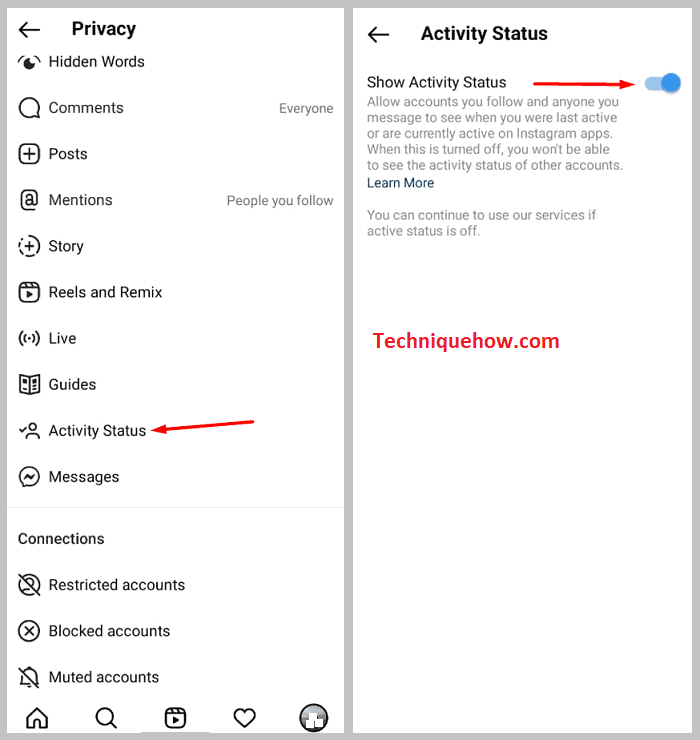
På PC:
Trinn 1: Åpne nettleseren og åpne instagram.com og logginn på kontoen din.
Trinn 2: Øverst til høyre på skjermen finner du miniatyren av profilbildet ditt. Klikk på den.
Trinn 3: Blant alternativene som vises, klikk på "Innstillinger".
Trinn 4: Gå til "Personvern". og sikkerhet.
Trinn 5: I «Vis aktivitetsstatus»-området merker du av for å slå på aktivitetsstatusen din.
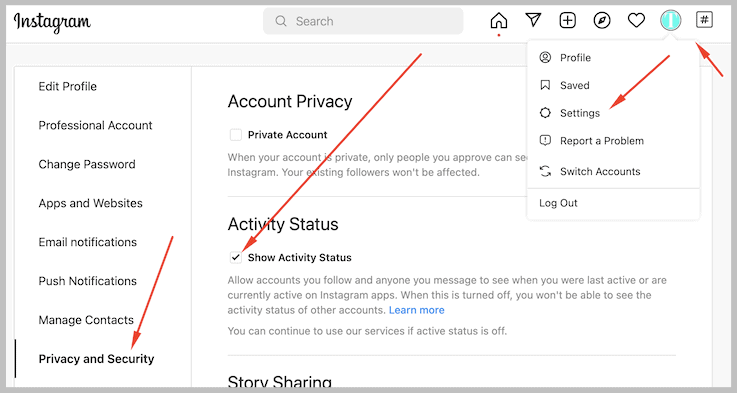
2. Person Begrenset deg på Instagram
Hvis en person har begrenset deg på Instagram, vil du ikke kunne se aktivitetsstatusen hans.
Du vil heller ikke kunne se om de har lest meldingene dine eller ikke. Å begrense og blokkere noen er ikke det samme.
I motsetning til blokkering, når du er begrenset, er det ingen måte å vite om du er begrenset.
Se på trinnene nedenfor for å vite hvordan de kan ha begrenset deg slik at du senere kan be dem om å angre begrensningen for deg hvis du trenger å se aktivitetsstatusen deres.
Hvis noen bare bedt deg om å gjøre det, følg trinnene:
Trinn 1: Gå til delen Direktemeldinger
Åpne Instagram-appen fra startskjermen på telefonen din. Det vil lede deg direkte til hjemmesiden til Instagram. Øverst til høyre ser du et ikon som ser ut som et papirfly.
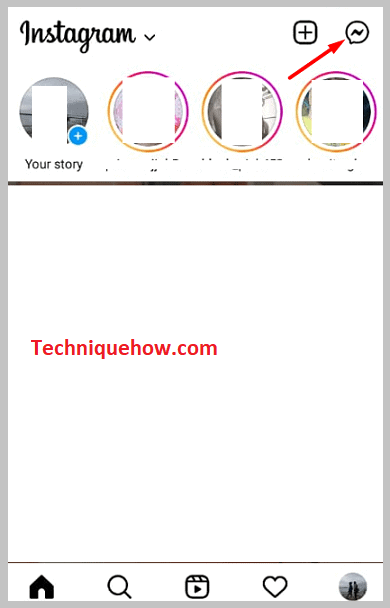
Du må trykke på den for å komme til DM-delen av Instagram. Her vil du se kontoene til alle personene du har chattet med tidligere.
Se også: Hvordan gjenopprette Instagram uten e-post og telefonnummerTrinn 2: Trykk påpå brukeren > «Begrens»
Deretter må du trykke på brukernavnet til personen du vil begrense. Du vil nå være i den individuelle chatten.
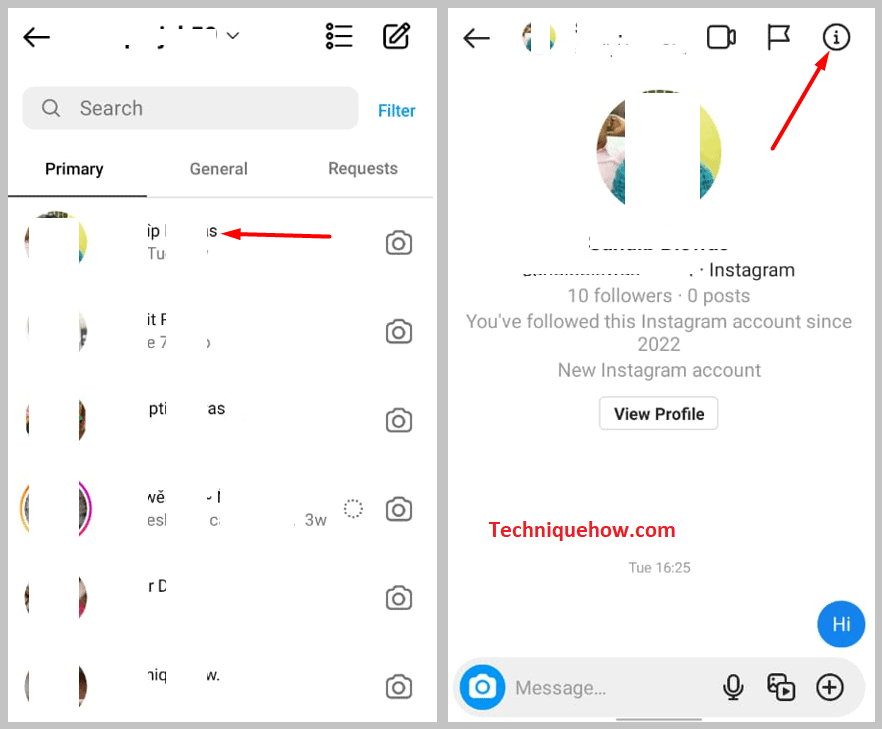
Trykk på brukernavnfanen øverst på skjermen. Dette vil føre deg til en ny fane. Nederst på siden vil du se alternativet "Begrens". Dette er hvordan de kan ha begrenset deg.
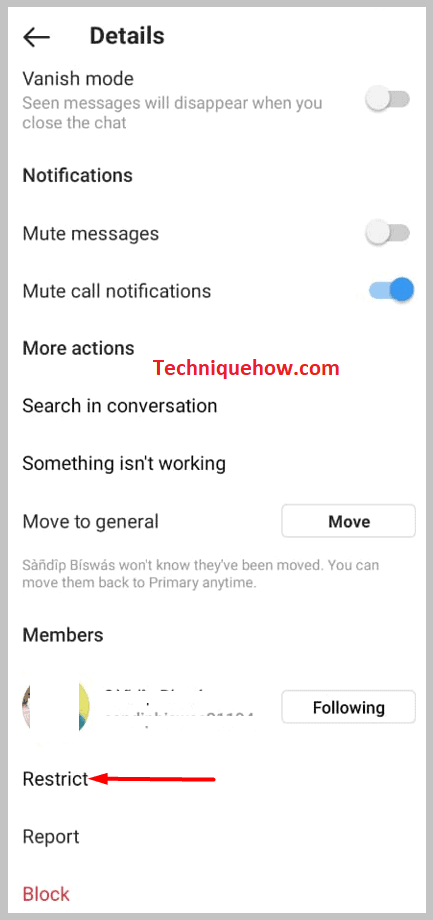
Hvis du har blitt begrenset, vil du legge merke til at kommentarene dine på innleggene deres bare er synlige for deg, ikke for andre kontobrukere.
3. Person blokkerte deg på Instagram
Hvis brukeren på Instagram har blokkert deg, vil du ikke kunne se statusen til sist sett. Dette er imidlertid et sjeldent scenario. Det kan være sannsynlig at du har vært uenig tidligere eller av personlige årsaker. I motsetning til å være begrenset, er det lett å vite om noen har blokkert deg på Instagram.
Trinn 1: Gå til Utforsk-siden
Åpne Instagram-appen fra startskjermen på telefonen. På menylinjen nederst på skjermen vil du legge merke til Utforsk-siden. Du må trykke på den.
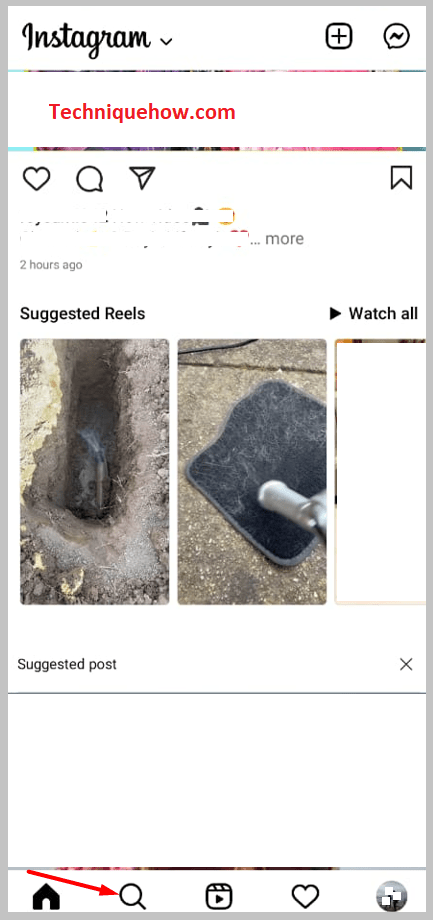
Trinn 2: Søk etter brukernavnet
Når du er på Utforsk-siden, vil du legge merke til en søkefelt på skjerm. Trykk på den og skriv inn brukernavnet til personen du tror har blokkert deg. Hvis du ikke kan se personens konto, betyr det at de har blokkert deg, men du kan bekrefte ytterligere ved å bruke en annen konto for å se om vedkommendes kontovises i søkelisten.
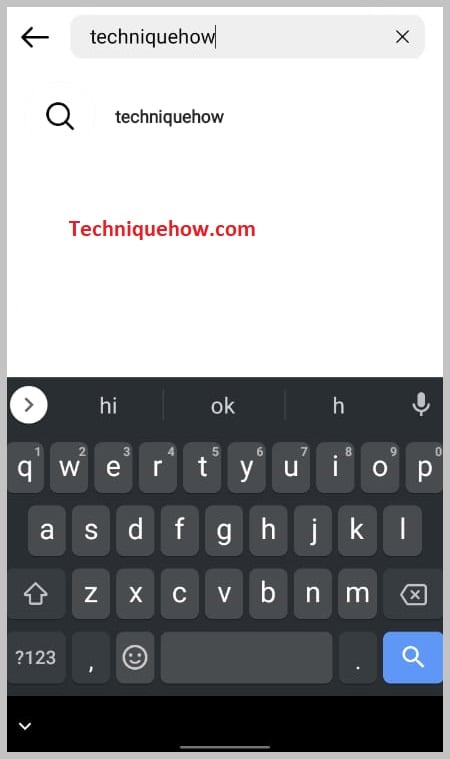
Du kan også be en venn om å søke etter brukernavnet sitt for deg hvis du ikke har en annen konto. Hvis kontoen er synlig i søkelisten deres og ikke din, betyr det at de har blokkert deg.
4. De følger deg ikke
Hvis du ikke kan se noens aktivitetsstatus, er det sannsynlig at de ikke følger deg selv om du følger dem. Det spiller ingen rolle om kontoen din er offentlig eller privat, personen må fortsatt følge deg tilbake for at du skal se aktivitetsstatusen deres.
5. Chatten din er ikke startet ennå
For at noens aktivitetsstatus skal vises, må du ha hatt minst en enkelt samtale med dem. Dette betyr at de må vises i DM-delen din på Instagram for at du skal kunne se når de sist brukte kontoen sin eller om de er online.
6. Midlertidig feil på Instagram for enkelte kontoer
Noen ganger ender apper med feil som ikke lar en bestemt del av kontoen din eller appen din fungere som den normalt gjør. Disse feilene er fikset når appen oppdateres. Disse feilene kan være grunnen til at du ikke kan se noens aktivitetsstatus.
Ofte stilte spørsmål:
Se også: IP Tracker etter telefonnummer – Finn noens IP via telefon1. Hvordan kan VPN fikse dette sist sett problemet på Instagram?
For eksempel hvis du bor i land som Storbritannia, USA og i mellomtiden har Instagram-serveren problemer eller interne feil, og bytt posisjon tilNederland eller Canada kan løse dette. Selv om dette er gjenstand for testing, kan du teste dette ut, og la oss se om det fungerer for deg.
2. Hvor lenge varer Instagram-aktivitetsstatusen?
Du bør vite at den siste aktive tiden varer i 24 timer og etter det er den merket som «i går» eller dagen før, men ikke noe eksakt klokkeslett vises.
